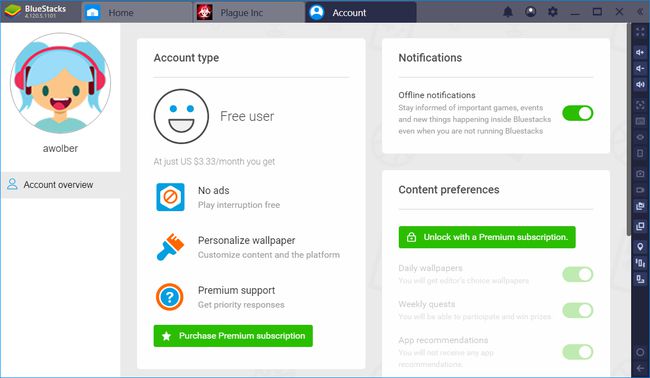Jak používat Bluestacks ke spouštění aplikací pro Android v systému Windows
BlueStacks spouští hry a aplikace pro Android v systému Windows. Jakmile budete vědět, jak používat BlueStacks, přihlaste se do Google Play obchod k instalaci a používání aplikací pro Android na vašem notebooku nebo stolním počítači.
Co je BlueStacks?
BlueStacks je software, který přináší Android N (7.1.2) do počítače se systémem Windows. Poskytuje vám možnost používat myš a klávesnici ze systému s aplikacemi pro Android. A na rozdíl od smartphonu s obrazovkou s pevnou velikostí můžete změnit velikost oken BlueStacks, aby byly aplikace větší nebo na celou obrazovku.
Ne každá aplikace pro Android nabízí Windows, macOS nebo webový ekvivalent. BlueStacks je snadný způsob, jak získat přístup aplikace pro Android na tvé Okna počítač.
BlueStacks může spouštět více aplikací pro Android najednou a každá aplikace se otevírá na nové kartě v BlueStacks. Nabízí také režim s více instancemi, který spouští více instancí stejné aplikace, což může oslovit nadšence produktivity a hráče. BlueStacks také umožňuje živé streamování her pro Android na Twitch.
Jak používat BlueStacks
Ke spuštění BlueStacks 4 budete potřebovat:
- Počítač se systémem Microsoft Windows 7 nebo novějším.
- Aktuální grafický ovladač.
- Procesor Intel nebo AMD.
- Alespoň 2 GB RAM.
- K dispozici je alespoň 5 GB úložného prostoru.
Budete také potřebovat administrátorský účet na vašem počítači se systémem Windows a nainstalujte BlueStacks. Chcete-li získat nejlepší zážitek, budete chtít Microsoft Windows 10, 8 GB (nebo více) paměti RAM, SSD úložištěa rychlou grafickou kartu nebo funkce.
BlueStacks funguje také na macOS. Aby to fungovalo, budete potřebovat:
- macOS Sierra (10.12 nebo novější) s aktuálními ovladači a systémovým softwarem.
- Alespoň 4 GB RAM.
- Minimálně 4 GB úložného prostoru.
Stejně jako u Windows budete k instalaci BlueStacks na macOS potřebovat účet správce.
Starší verze BlueStacks, BlueStacks 3, již není podporována. Mnoho stránek podpory pro tuto verzi však zůstává dostupných.
Jak nainstalovat BlueStacks
Než budete moci nainstalovat aplikace pro Android do počítače se systémem Windows nebo macOS, budete si muset nainstalovat aplikaci BlueStacks.
Otevřete prohlížeč a přejděte na www.bluestacks.com.
-
Vybrat Stáhněte si BlueStacks.
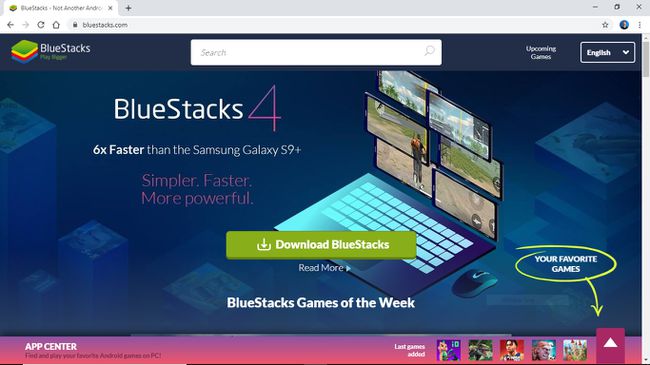
-
Uložte a poté spusťte stažený soubor. Proces stahování a instalace může nějakou dobu trvat, zvláště pokud máte pomalé připojení k internetu nebo pomalý počítač.
Pokud narazíte na problém, vypněte antivirový software.
BlueStacks by se měl po instalaci automaticky spustit. To může nějakou dobu trvat v závislosti na připojení a vašem počítači.
-
Po spuštění vám BlueStacks dává možnost přihlásit se ke svému účtu Google Play. Chcete-li získat přístup, nainstalovat a používat aplikace pro Android z Obchodu Play, budete muset projít procesem přihlášení do Google Play.
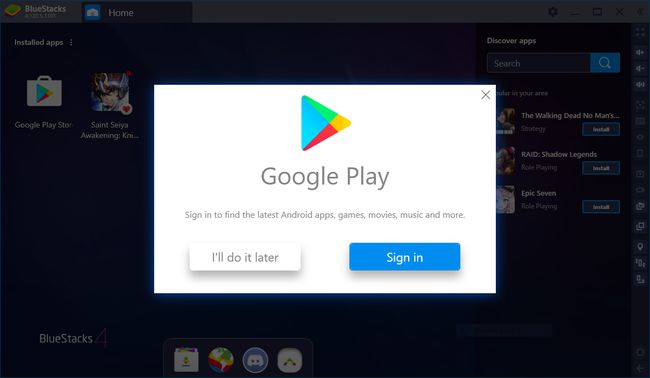
Po dokončení přihlášení do Google Play jste připraveni instalovat aplikace pro Android.
Jak nainstalovat a používat aplikace pro Android z obchodu Google Play s BlueStacks
Po instalaci BlueStacks do počítače si můžete stáhnout a nainstalovat aplikace pro Android, které budete používat z tohoto počítače.
Pokud BlueStacks není otevřený a spuštěný, vyberte BlueStacks začít.
Vybrat Google Play otevřete Obchod Play.
-
Procházejte nebo vyhledejte aplikaci pro Android, kterou chcete nainstalovat. Výběrem aplikace zobrazíte její podrobnosti.
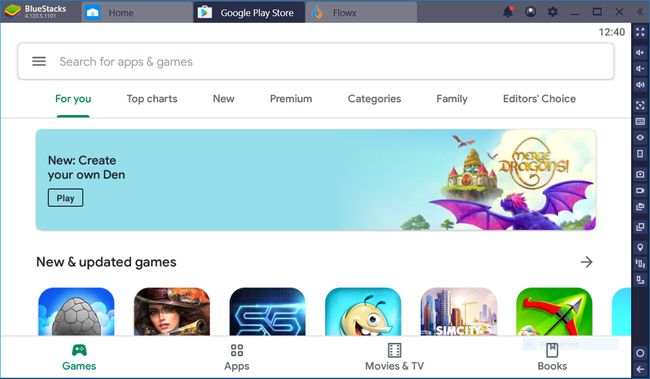
Vybrat Nainstalujte ke stažení aplikace do počítače. Systém zobrazí ikonu pro každou nainstalovanou aplikaci pro Android v aplikaci BlueStacks.
-
Výběrem ikony aplikace spustíte nainstalovanou aplikaci pro Android.
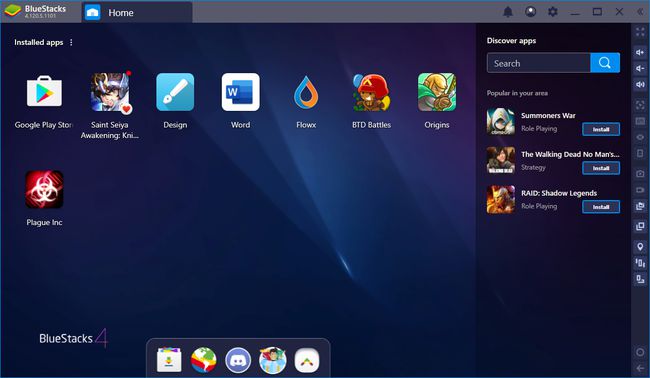
-
V BlueStacks se každá aplikace otevře na samostatné kartě. Přepínáním mezi kartami můžete přepínat mezi spuštěnými aplikacemi pro Android.
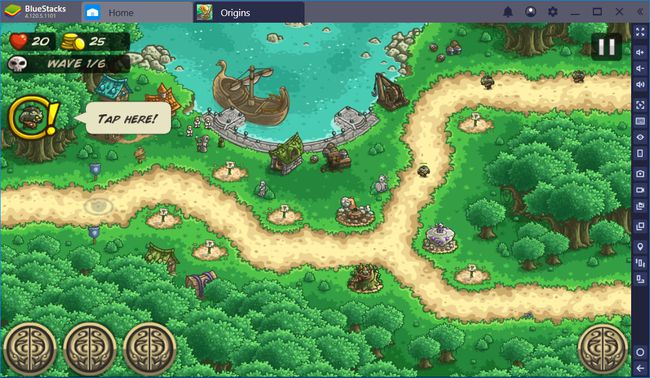
-
Ve výchozím nastavení BlueStacks zobrazuje a postranní panel s několika ovládacími prvky napravo od aplikací pro Android. Pomocí těchto ovládacích prvků můžete upravit hlasitost aplikace, změnit ovládací prvky klávesnice, pořídit snímky obrazovky nebo záznamy, nastavit svou polohu, virtuálně zatřást zařízením nebo otočit obrazovku BlueStacks.
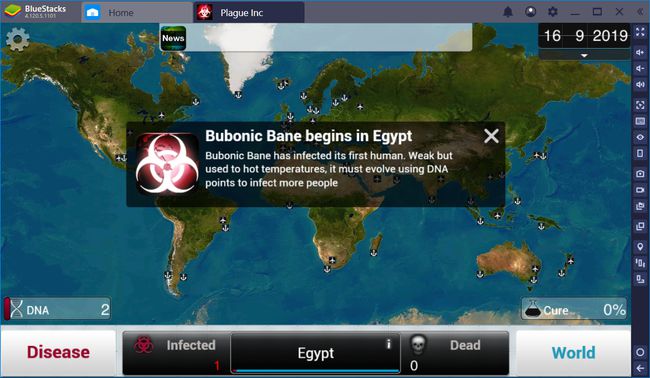
-
Volitelně zaplaťte (například 3,33 $ měsíčně) za upgrade účtu BlueStacks za účelem odstranění reklam.